Prise en charge du microprogramme CBD version 2.3 Ubuntu 20.04
Objectif
Ce bref article explique la nécessité de mettre à niveau Ubuntu vers Focal version 20.04, et comment effectuer cette tâche.
Périphériques pertinents | Version du micrologiciel
- Tableau de bord Cisco Business |2.3.0
Introduction
Les versions précédentes de Cisco Business Dashboard (CBD) utilisaient Ubuntu (version Xenial, 16.04) comme système d'exploitation sous-jacent.
À partir de la version 2.3.0 du microprogramme CBD, la prise en charge de Ubuntu Focal version 20.04 pour le logiciel Dashboard and Probe a été ajoutée. Les machines virtuelles déployables (VM) pour VMware, Virtualbox, Hyper-V et AWS AMI pour CBD 2.3.0 utiliseront Ubuntu 20.04.
CBD 2.3.0 prendra en charge Ubuntu 20.04 pour le système d'exploitation sous-jacent (pour les machines virtuelles déployables et les installations sans système d'exploitation) en plus du système d'exploitation actuellement pris en charge d'Ubuntu 16.04 (à partir de mai 2021).
À un moment ou à un autre, la prise en charge d'Ubuntu 16.04 (version Xenial) sera supprimée. Le résultat final est qu'à un moment donné, si vous utilisez Ubuntu 16.04 comme système d'exploitation sous-jacent, vous devrez migrer votre déploiement vers Ubuntu 20.04. Il y aura un programme d'installation sans système d'exploitation distinct pour le tableau de bord et Probe.
Pour migrer vers la dernière version, vous devez sauvegarder votre déploiement actuel et le restaurer dans un nouveau tableau de bord qui exécute Ubuntu 20.04.
Sauvegarder le tableau de bord existant
Commençons par sauvegarder votre déploiement actuel.
Étape 1
Accédez à System > Backup.
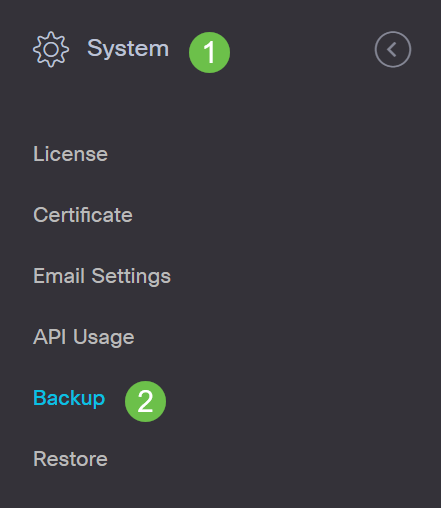
Étape 2
Entrez un mot de passe pour chiffrer la sauvegarde. Sélectionnez Sauvegarder et télécharger pour démarrer la sauvegarde.
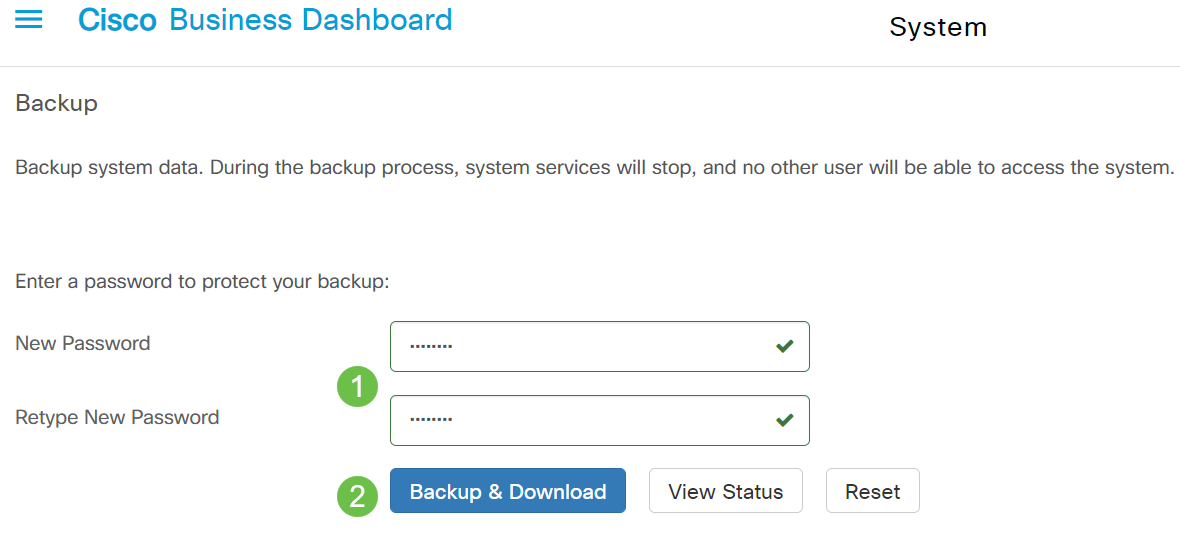
Étape 3
Une fenêtre d'état de sauvegarde s'affiche et indique la progression de la sauvegarde.
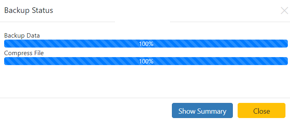
Étape 4
Une fois la sauvegarde terminée, une fenêtre s'affiche vous permettant de choisir l'emplacement d'enregistrement du fichier de sauvegarde. Vous pouvez modifier le nom du fichier si vous le souhaitez, mais assurez-vous de l'enregistrer en tant que fichier .bin.
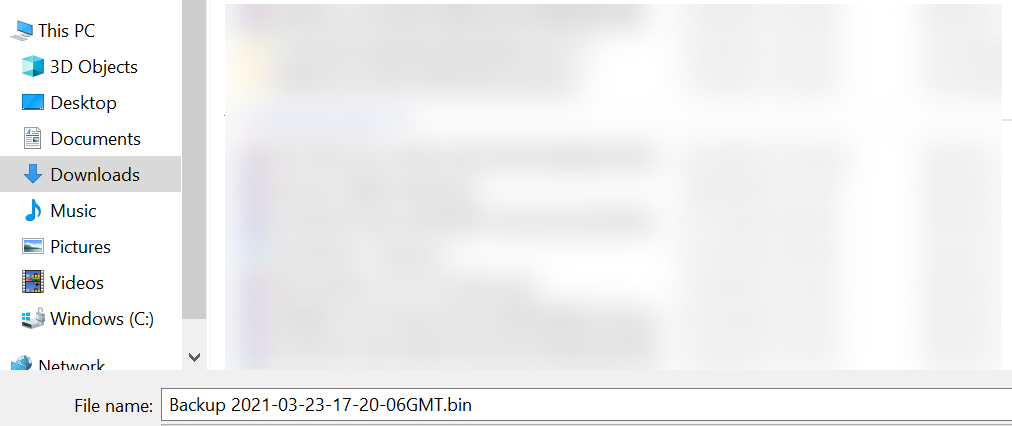
Restaurer un tableau de bord existant
Cette section explique les étapes à suivre pour restaurer la sauvegarde sur un tableau de bord existant.
Étape 1
Accédez à System > Restore.
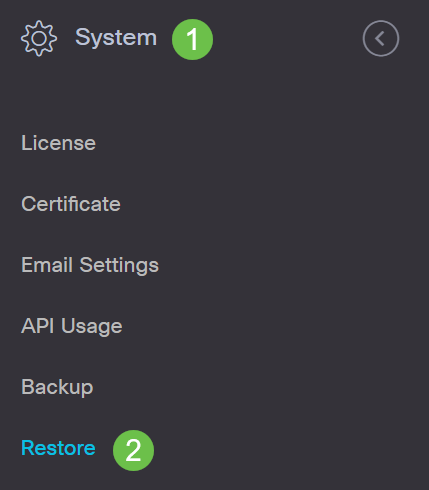
Étape 2
Entrez le mot de passe utilisé pour chiffrer le jeu de sauvegarde, puis cliquez sur Télécharger & Restaurer pour démarrer le processus de restauration.
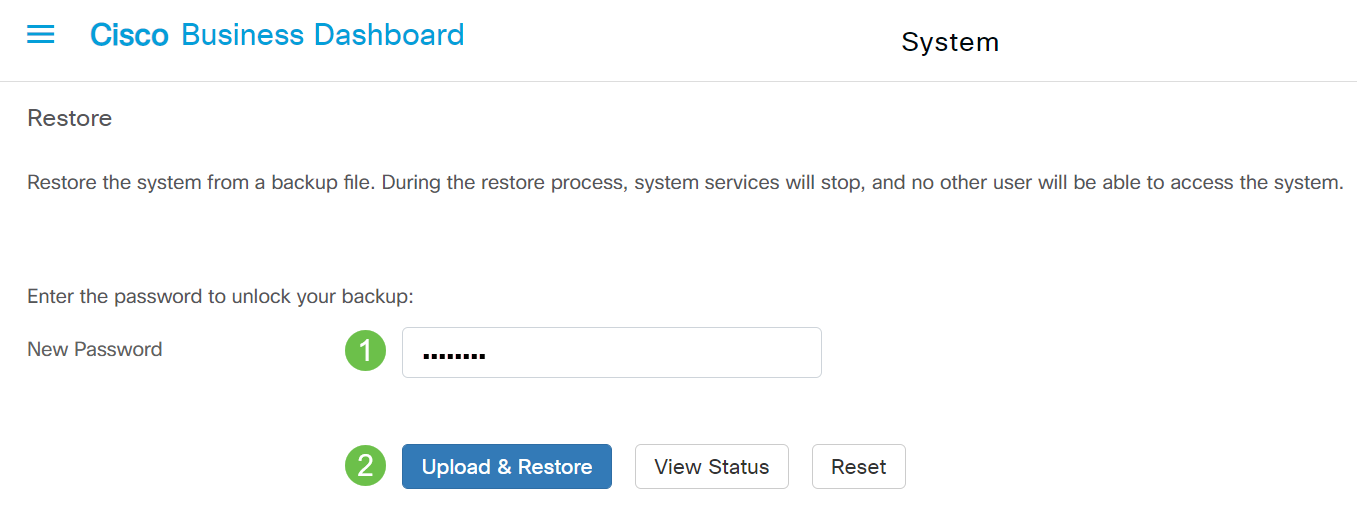
Étape 3
Une fenêtre contextuelle s'affiche. Vous pouvez faire glisser et déplacer le fichier de sauvegarde ou cliquer dans la zone pour accéder au fichier de sauvegarde. Une fois le fichier sélectionné, cliquez sur le bouton Restaurer.
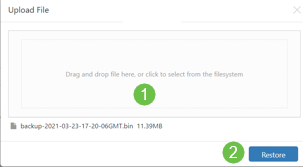
Étape 4
Une fenêtre d'état de restauration s'affiche pour afficher la progression de la restauration. Une fois que la progression de la restauration atteint 100 %, cliquez sur le bouton Fermer.
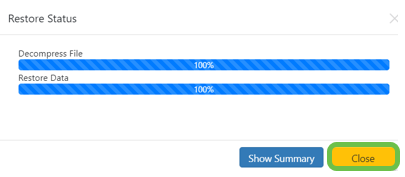
Vérification
Si vous souhaitez afficher la version Ubuntu d'un tableau de bord ou d'un sondage déployé, vous pouvez obtenir ces informations via une commande CLI (Command Line Interface). Accédez à l'interface de ligne de commande via une connexion console ou SSH (Secure Shell) et exécutez la commande lsb_release -a.
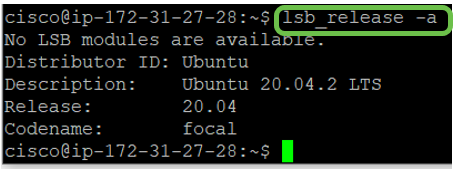
Dans cet exemple, vous voyez que la console exécute Ubuntu 20.04.
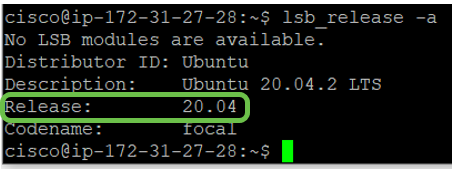
Conclusion
Là, vous l'avez, vous devriez y aller !
Contacter Cisco
- Ouvrir un dossier d’assistance

- (Un contrat de service de Cisco est requis)
 Commentaires
Commentaires